大家都知道,惠普暗影精靈不僅外型酷炫、性能強勁、個性體貼,是宅男深愛的游戲利器,更具有強大的硬件,續(xù)航能力超強。那么,當大家如此喜愛的它發(fā)生藍屏的時候,我們用什么方法可以給它重裝一個win7系統(tǒng)呢?下面小編就來給大家支支招!
準備工具:
1.U盤一個。
2在韓博士官網(wǎng)(m.hndkhw.com)下載韓博士裝機大師軟件。
具體步驟:
一、制作啟動U盤
1.使用一臺可正常聯(lián)網(wǎng)的電腦,打開韓博士裝機大師,點擊“U盤啟動”。
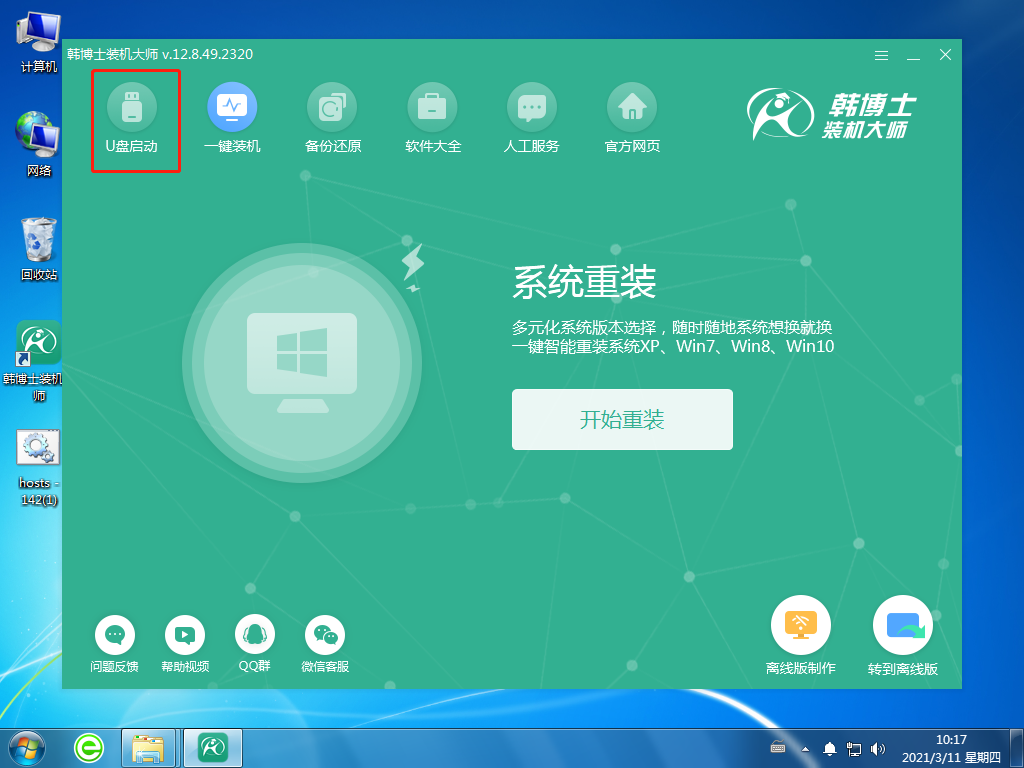
2.韓博士會自動識別出我們所插入的U盤,選擇“+”號添加合適的系統(tǒng),然后點擊“開始制作”啟動盤。
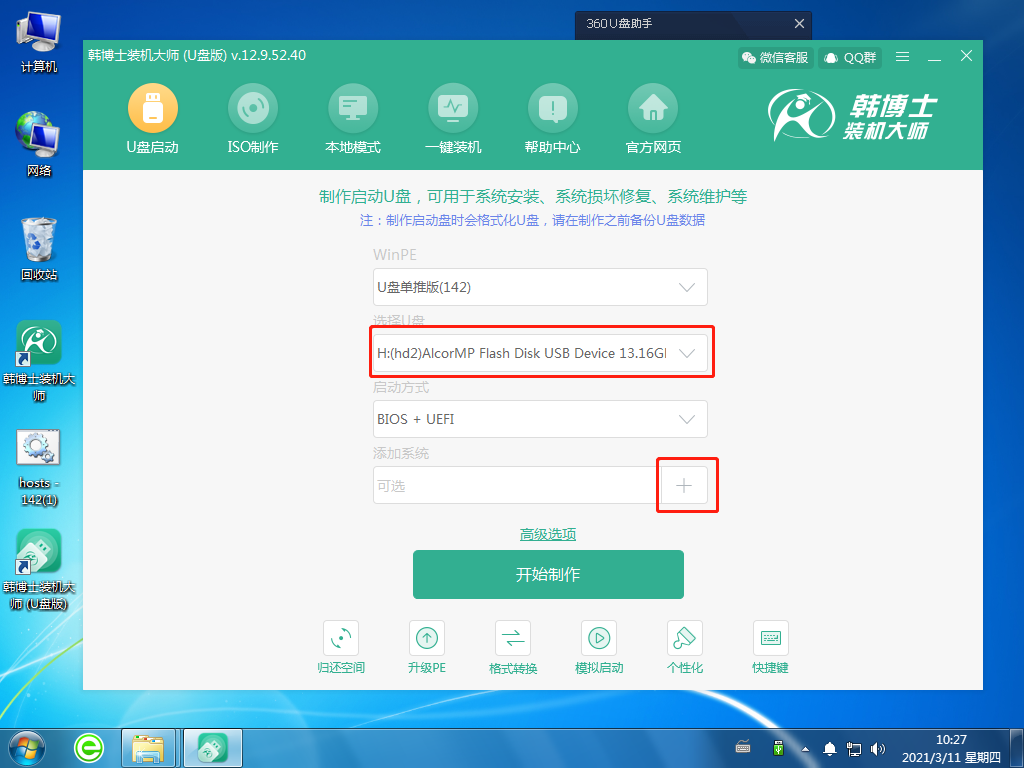
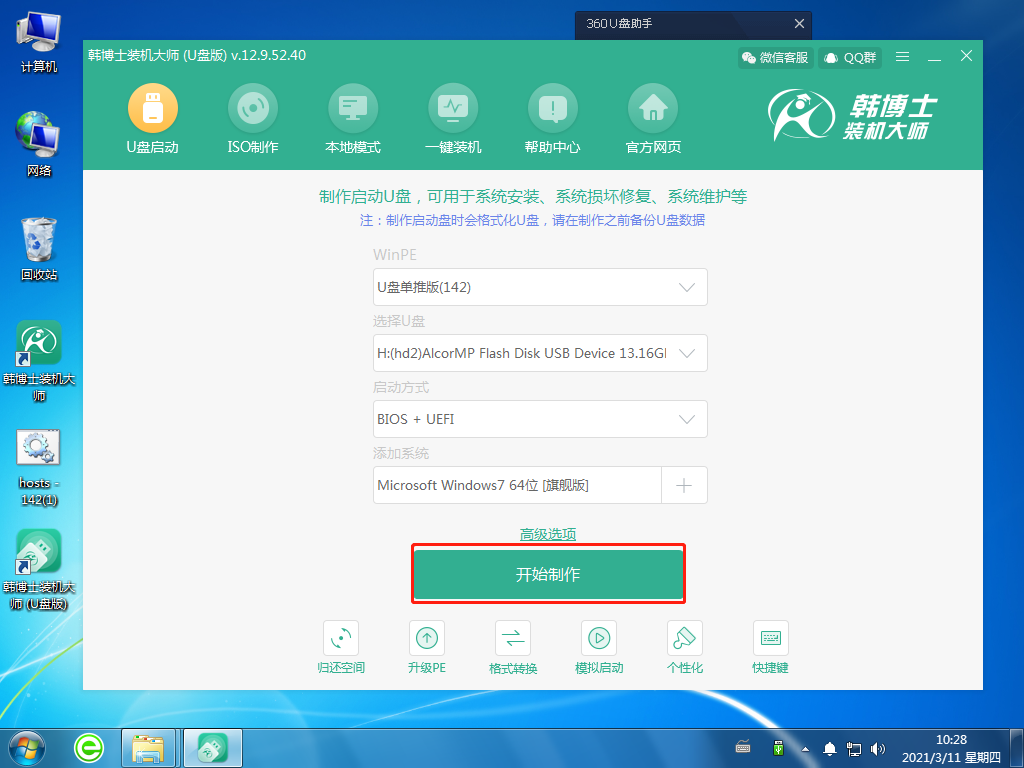
3.這時韓博士會將U盤進行格式化處理,點擊“確定”繼續(xù)下一步操作。
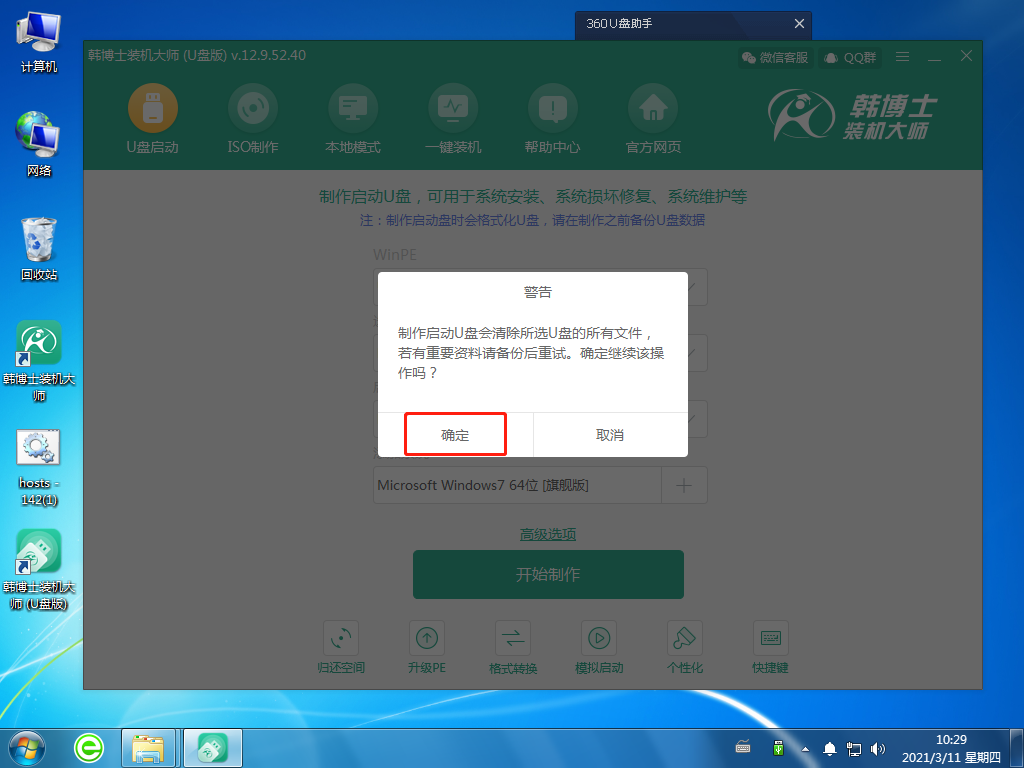
4.格式化后,韓博士將下載系統(tǒng)文件,這將會耗費您的一點時間,請稍作等待。
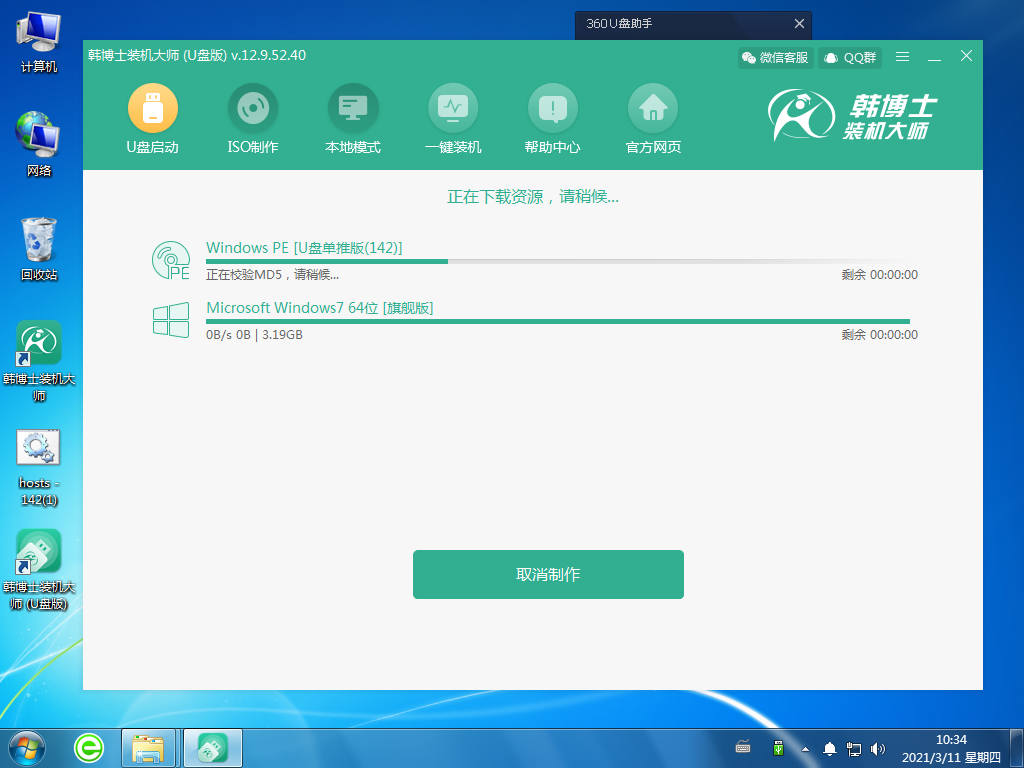
5.啟動盤制作完成后,請勾選“BIOS模擬啟動”,點擊“啟動預覽“進行測試。
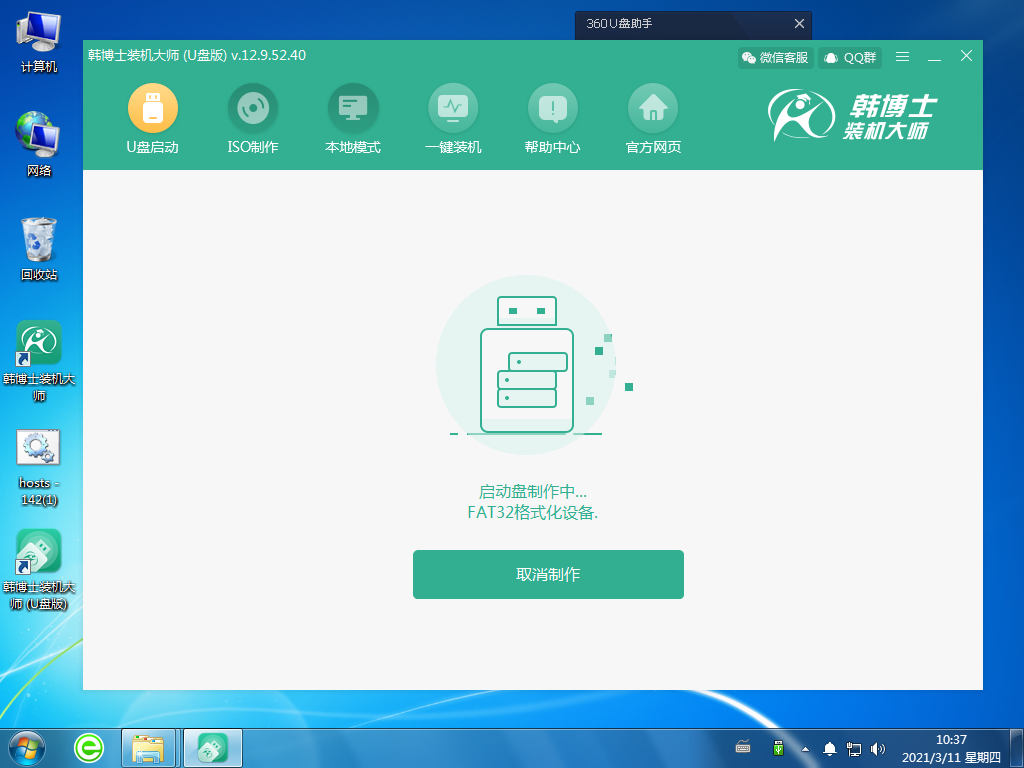
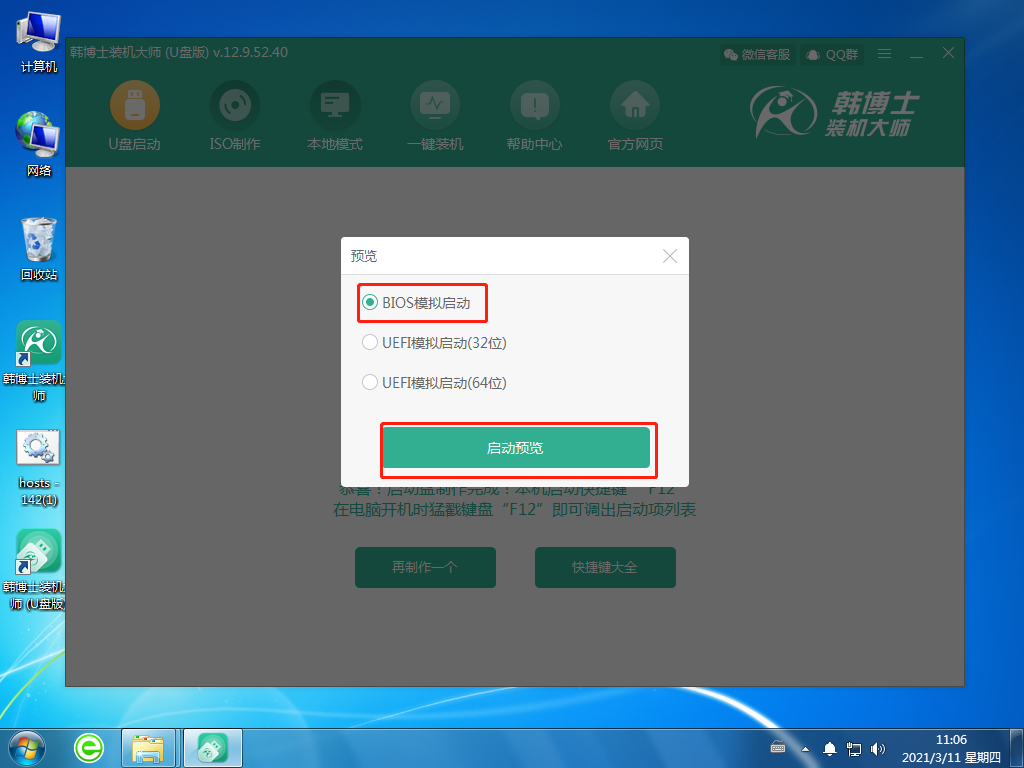
6.這時韓博士將模擬出啟動頁面,出現(xiàn)“韓博士U盤系統(tǒng)維護工具“時,說明U盤啟動盤已制作成功,直接關閉測試頁面。
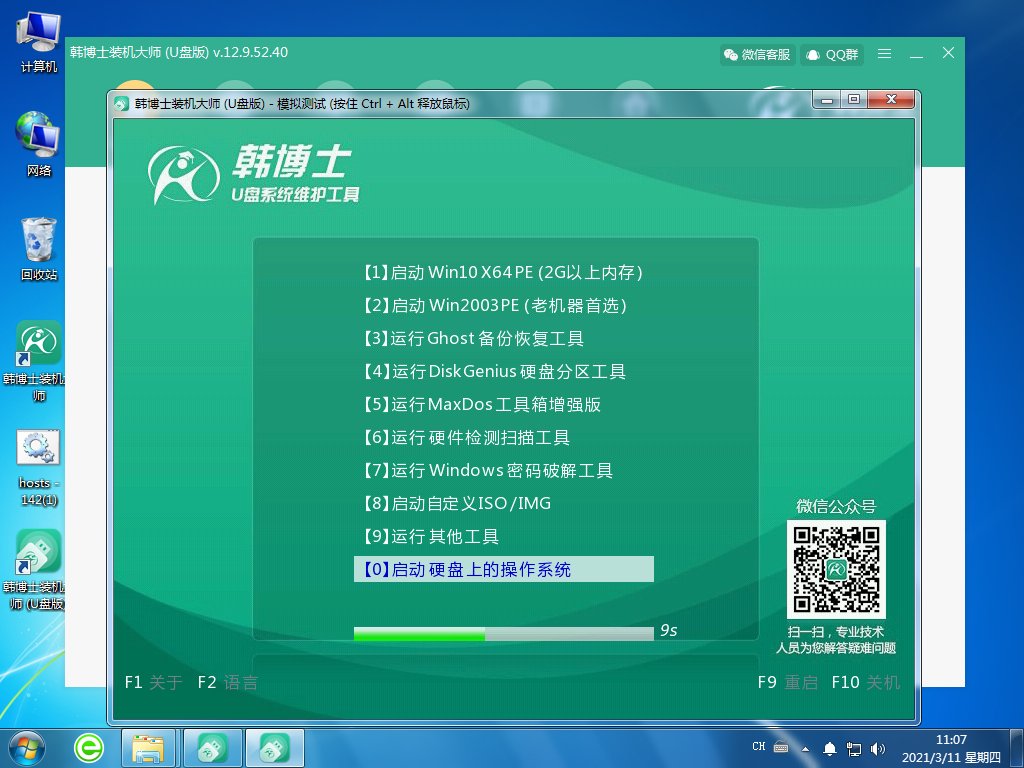
7.現(xiàn)在韓博士將彈出“啟動盤制作完成”字樣,并提示本臺電腦的開機啟動熱鍵是哪一個(不同電腦的開機鍵有所不同)。
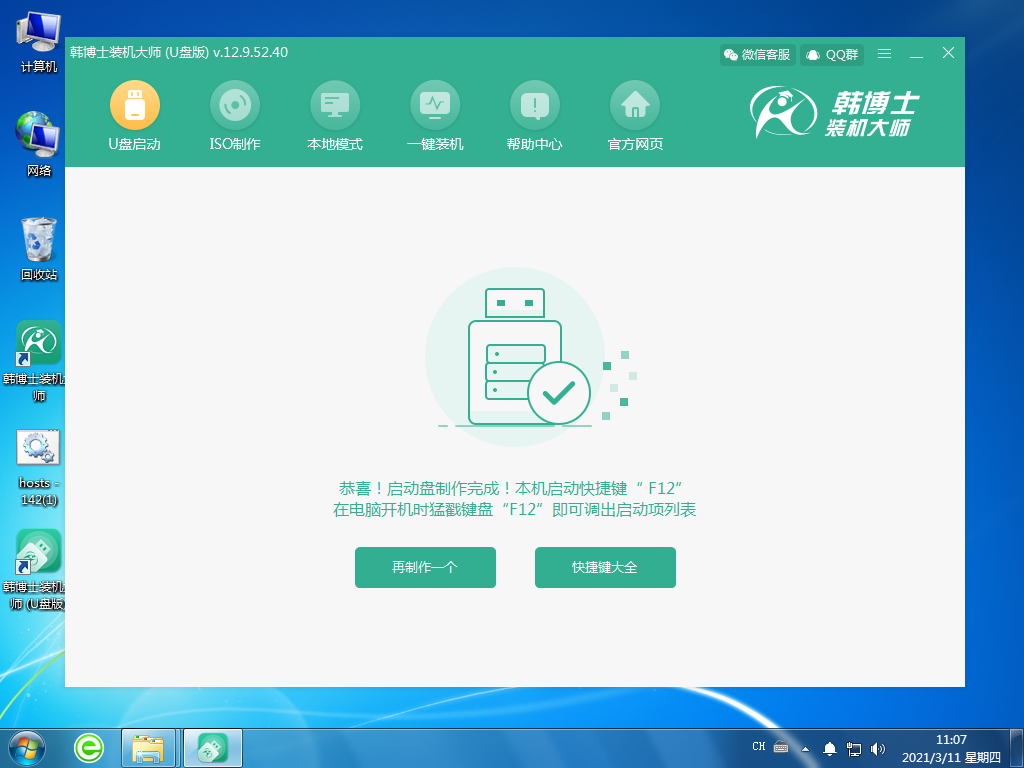
(注意:開機鍵具體可點擊“快捷鍵大全”進行查看)
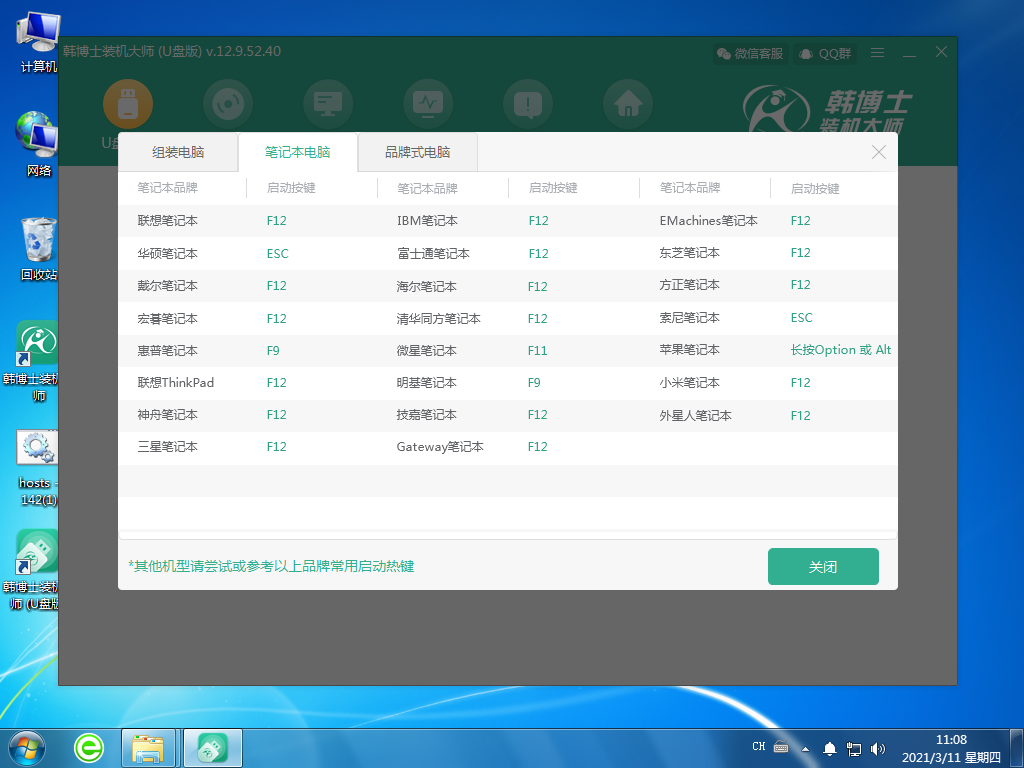
二、啟動盤重裝系統(tǒng)
1.將啟動盤插入藍屏的暗影精靈4代里,重啟電腦,閃過開機第一界面之后猛戳啟動熱鍵,然后選擇USB模式,按下回車鍵。

2.韓博士再次彈出“U盤系統(tǒng)維護工具”,這時我們選擇第一項,按回車鍵進入。
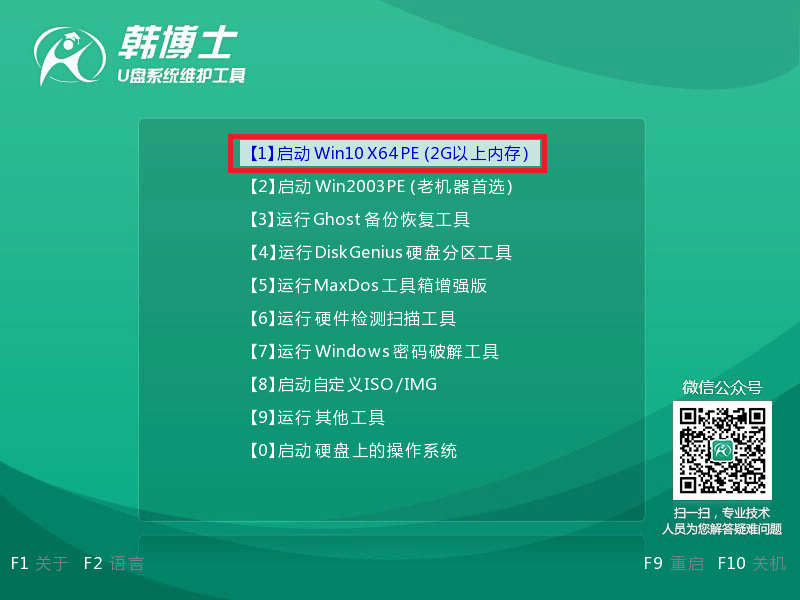
3.此時韓博士已進入PE系統(tǒng),我們選擇U盤里已經(jīng)下載好的win7系統(tǒng)文件進行安裝。
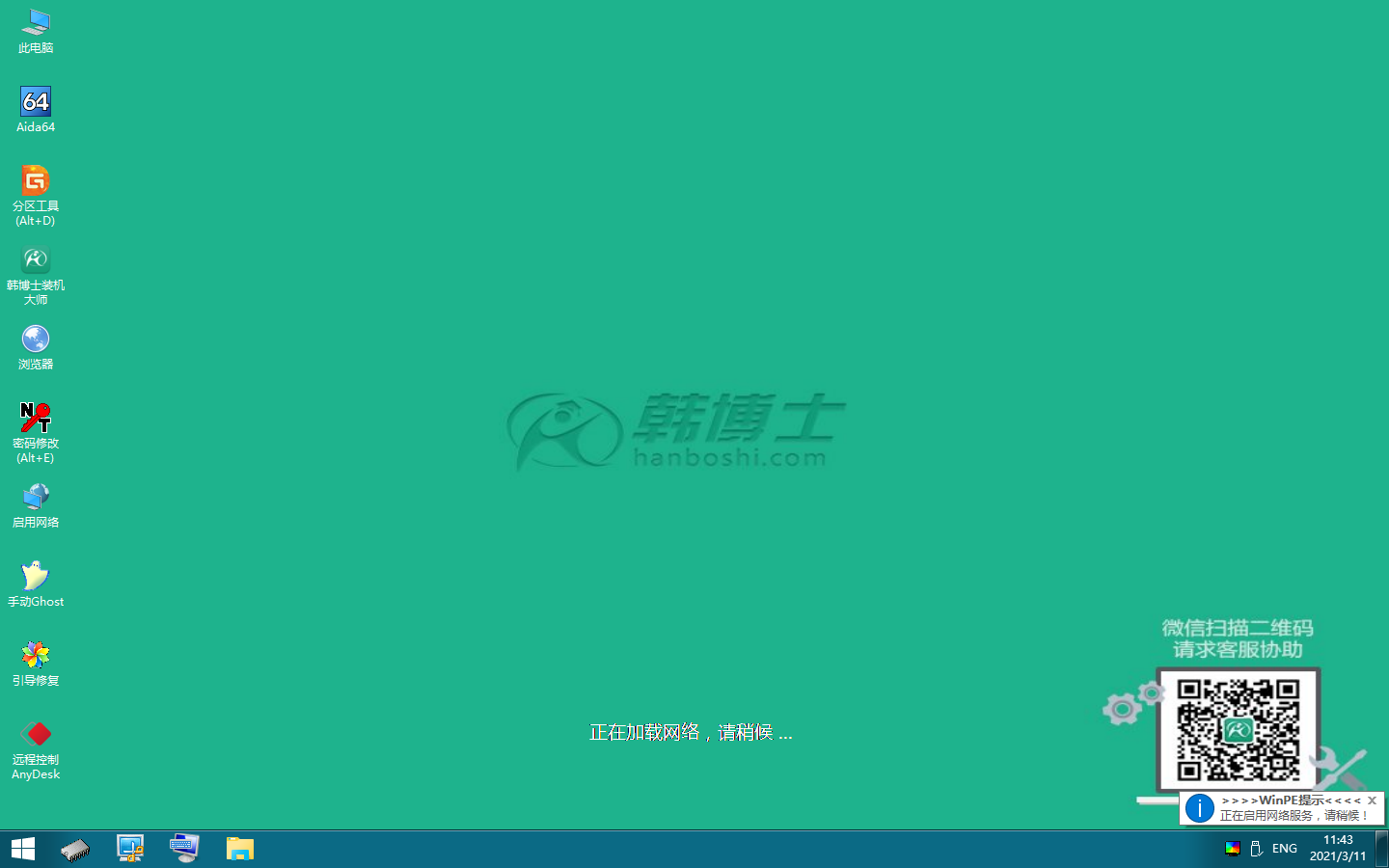
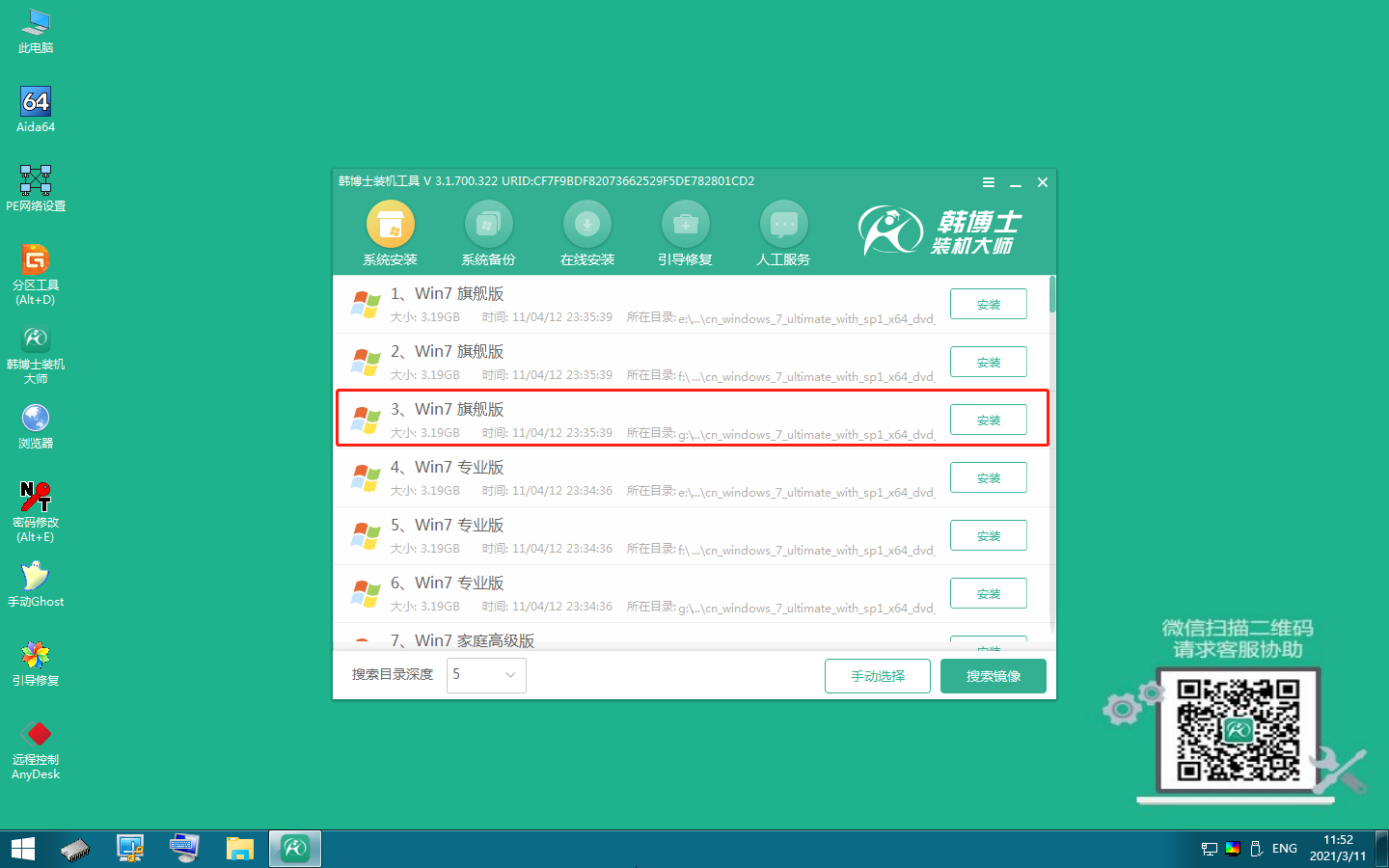
4.選定系統(tǒng)后,我們可以對系統(tǒng)的存放位置進行選擇,建議放置于原系統(tǒng)盤(一般為C盤)外的磁盤。
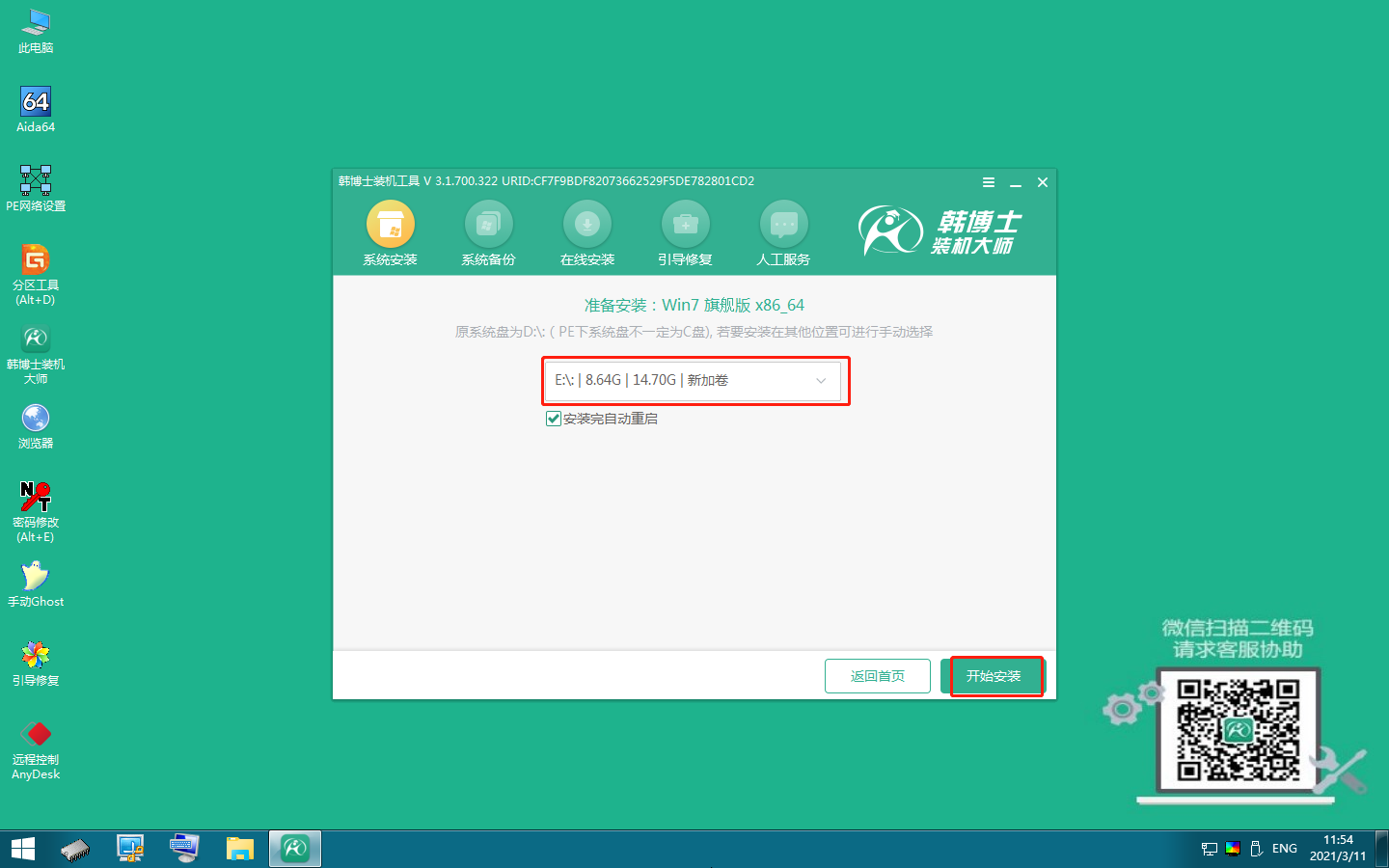
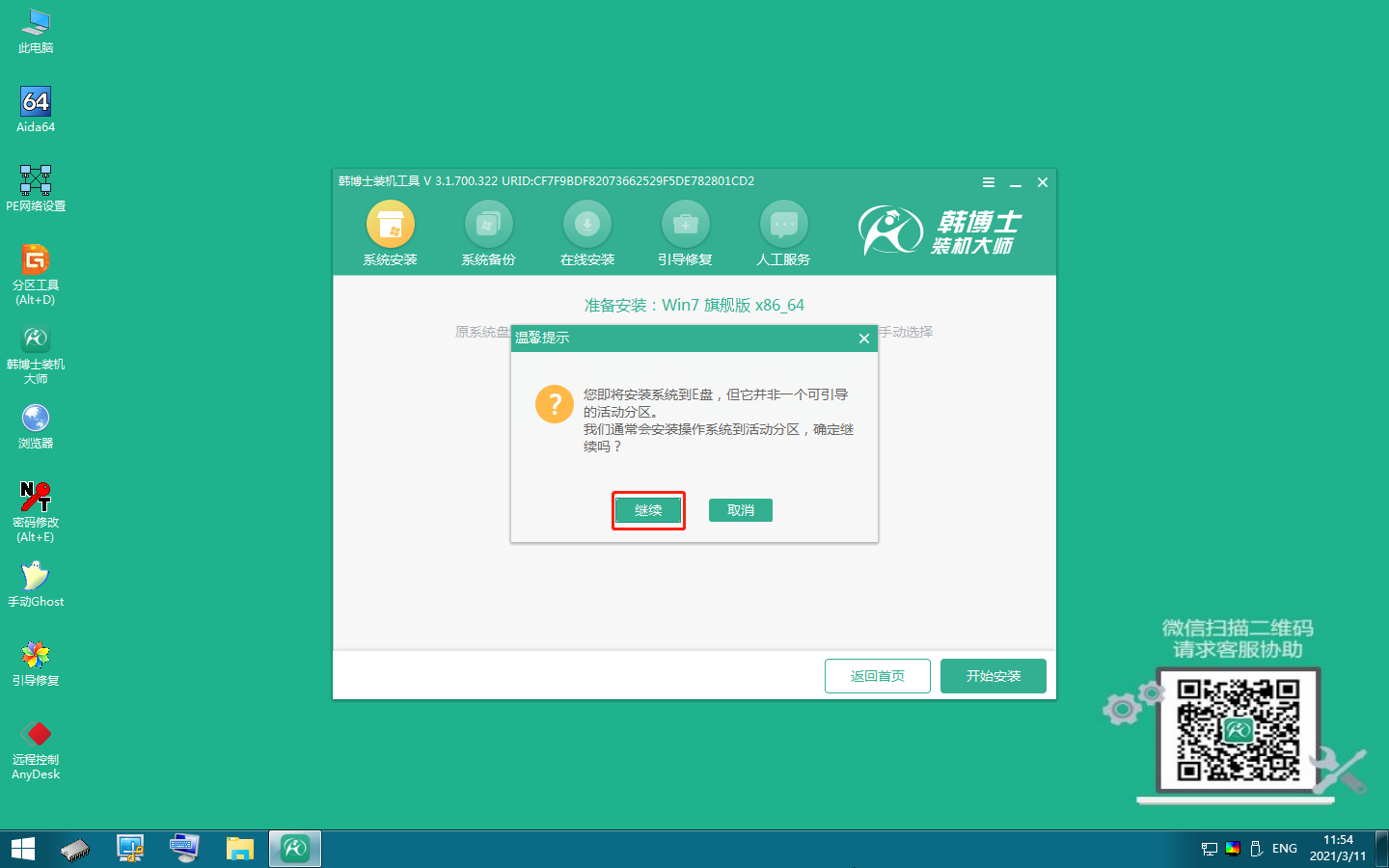
5.最后,等待韓博士裝完系統(tǒng)之后,一定記得先拔除U盤,然后再次重啟筆記本。
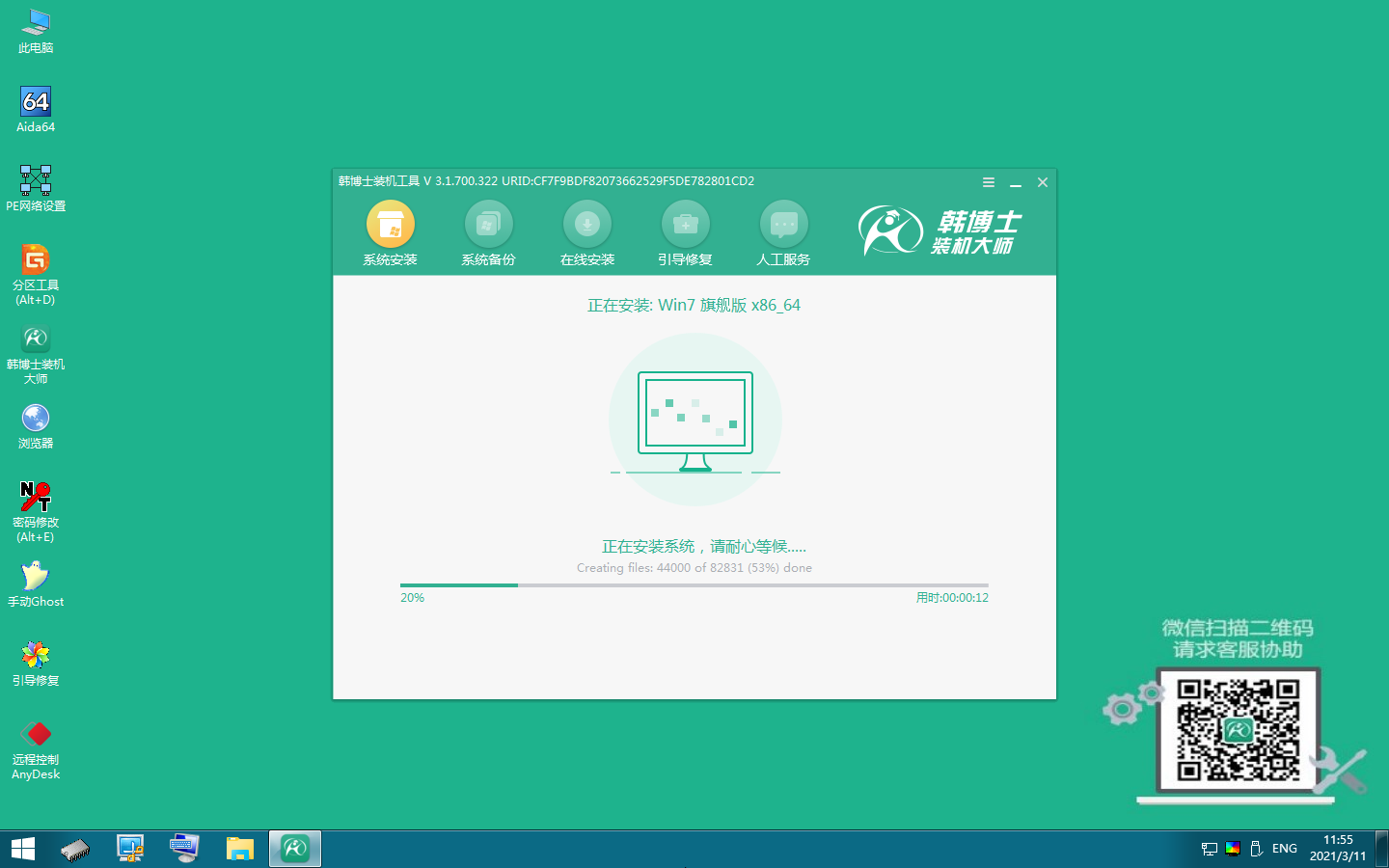
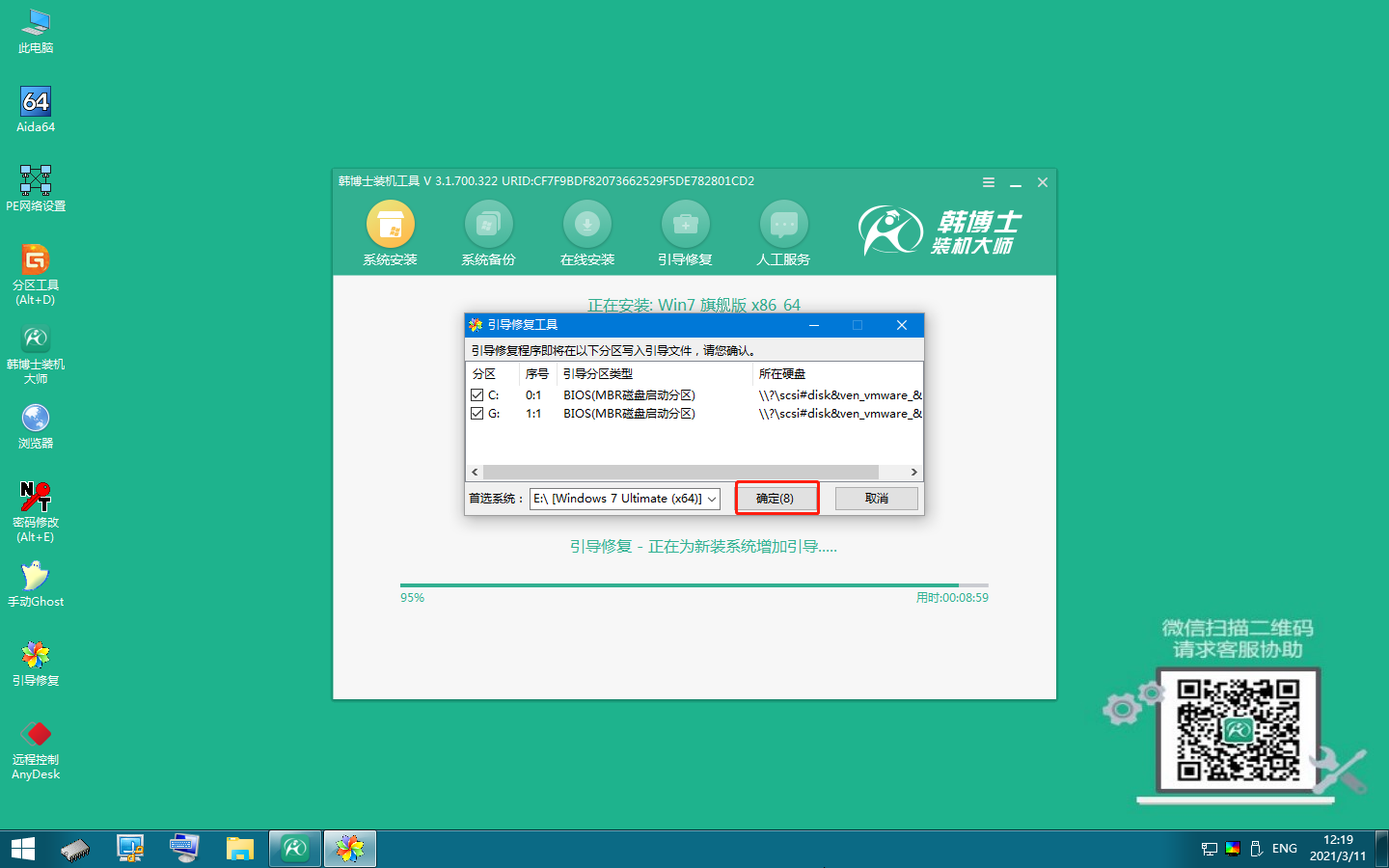
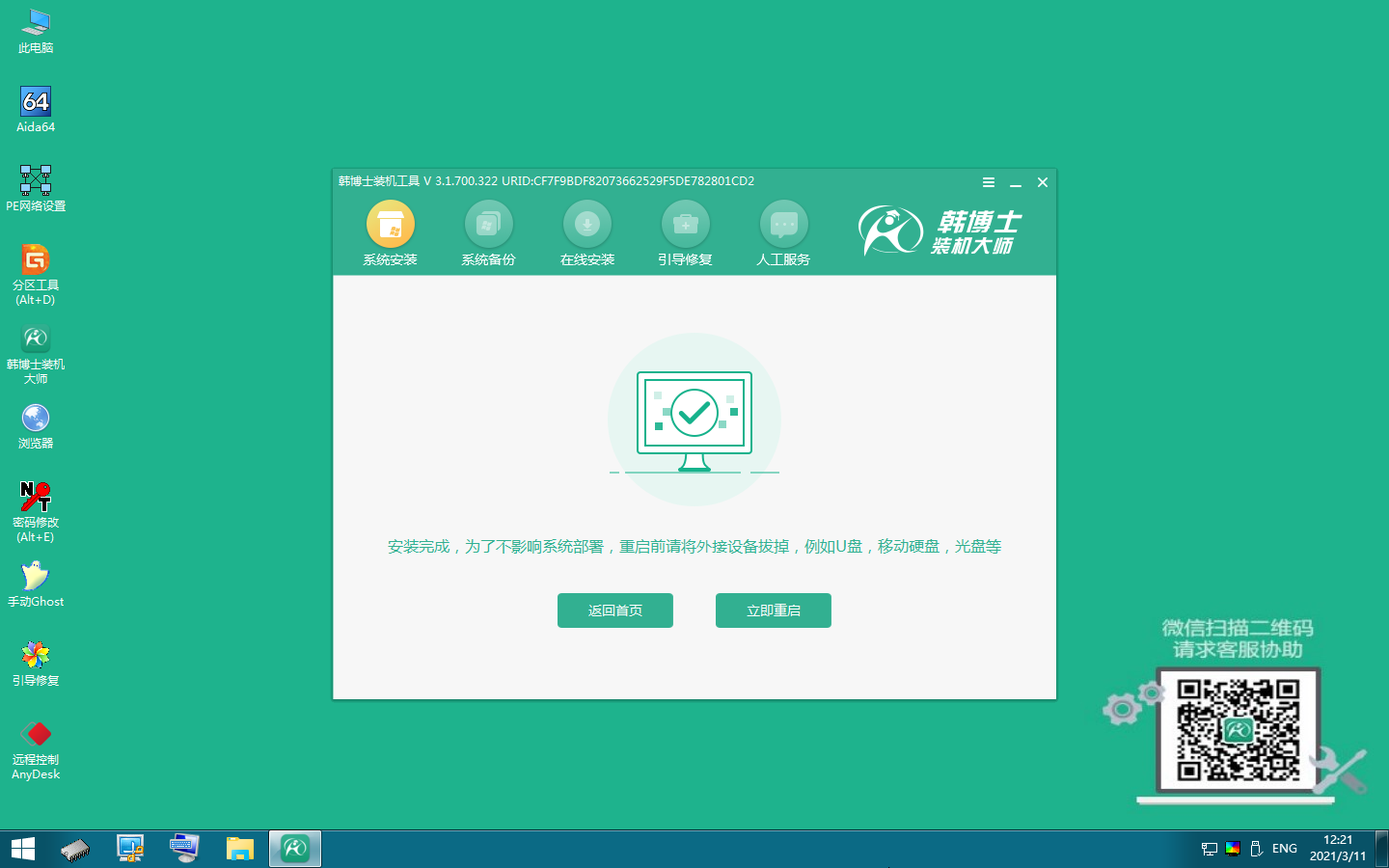
6.電腦進入裝好的新系統(tǒng)桌面,使用U盤裝機完成。
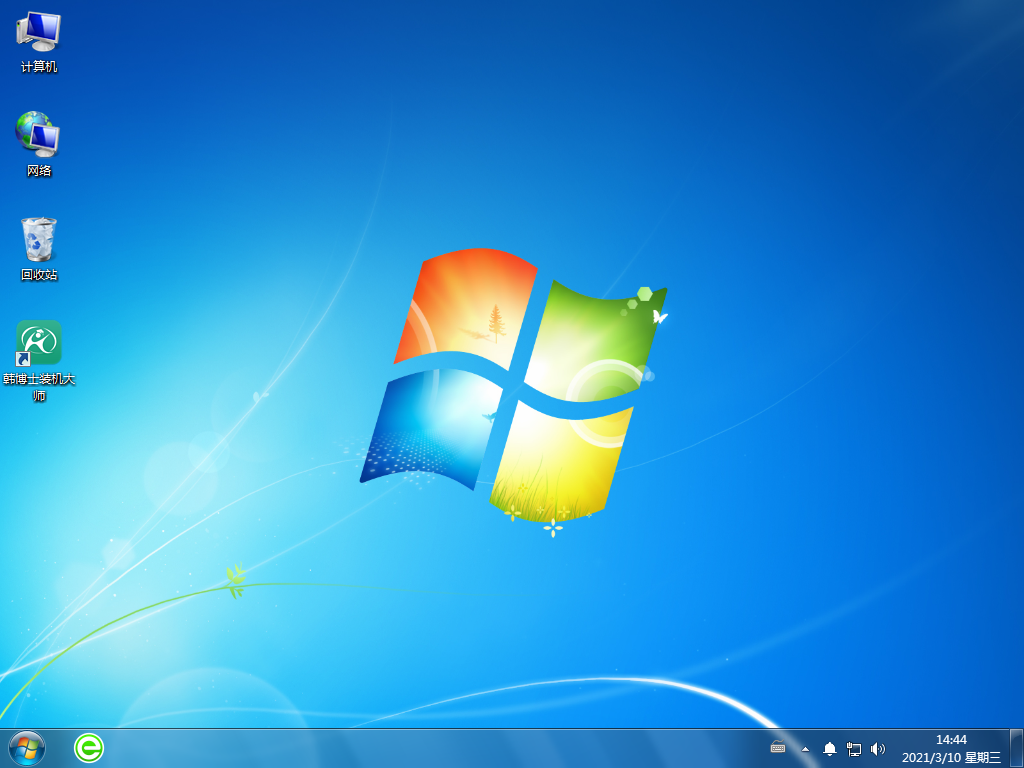 其實,電腦發(fā)生藍屏的問題非常普遍,其原因也有很多。當我們無法解決這些問題的時候,重裝系統(tǒng)也不失為一個讓電腦重新“復活”的好辦法。
其實,電腦發(fā)生藍屏的問題非常普遍,其原因也有很多。當我們無法解決這些問題的時候,重裝系統(tǒng)也不失為一個讓電腦重新“復活”的好辦法。

